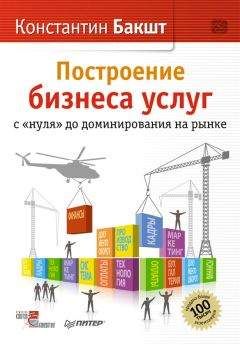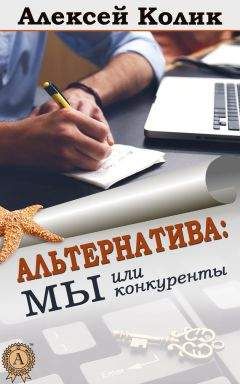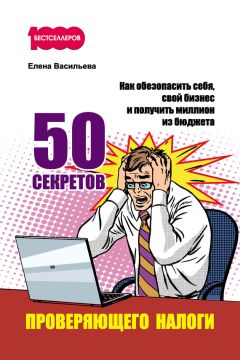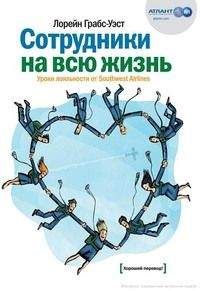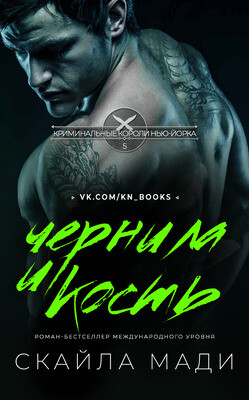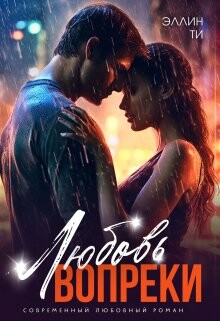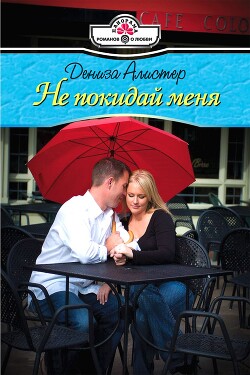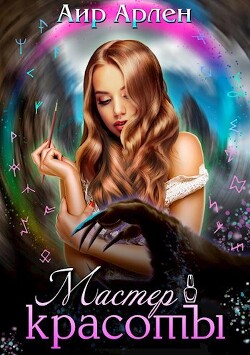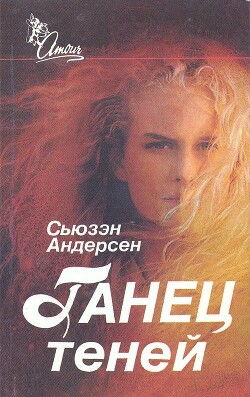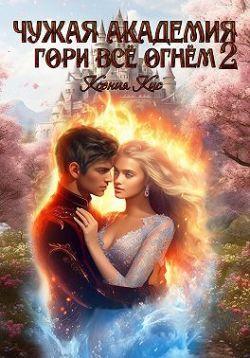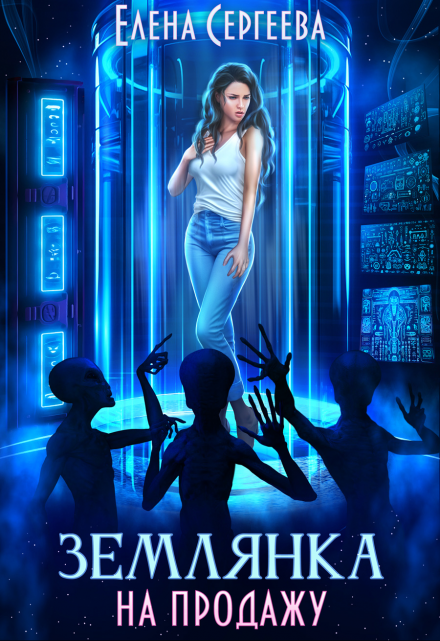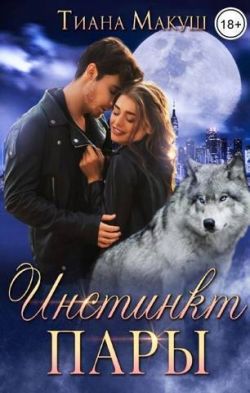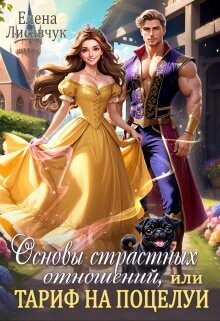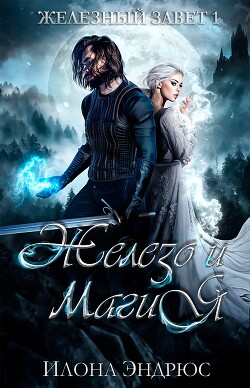Алексей Гладкий - 1С: Управление небольшой фирмой 8.2 с нуля. 100 уроков для начинающих
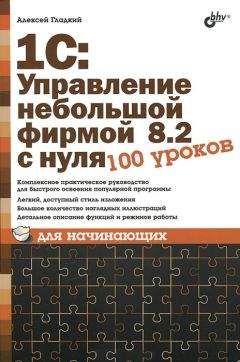
Помощь проекту
1С: Управление небольшой фирмой 8.2 с нуля. 100 уроков для начинающих читать книгу онлайн
Чтобы перейти к работе с планом счетов, нужно в панели навигации раздела Финансы щелкнуть на ссылке План счетов . В результате откроется окно, изображенное на рис. 2.2.
Рис. 2.2. План счетов управленческого учета
В данном окне содержится перечень счетов управленческого учета. Для каждой позиции списка в соответствующих колонках показывается следующая информация:
• Код счета (субсчета);
• Наименование счета;
• Тип счета (Денежные средства, Кредиторы, Долгосрочные обязательства и др.);
• Активность счета: А – счет активный, П – пассивный, АП – активно-пассивный. Активный счет может иметь только дебетовое сальдо, пассивный – только кредитовое, активно-пассивный – как дебетовое, так и кредитовое;
• Признак ведения валютного учета, который обычно устанавливается, например, для валютного счета в банке, для валютной кассы, для некоторых счетов по расчетам с контрагентами и др.
Кроме этого, некоторые счета в списке подсвечиваются другим цветом (по умолчанию – желтым). Такие счета имеют субсчета, им назначается тип Группа счетов .
Чтобы добавить в план счетов новый счет, нужно выполнить команду Все действия → Создать либо нажать клавишу <Insert>. Можно ввести новый счет путем копирования уже имеющегося – для этого предназначена команда Все действия → Скопировать , вызываемая также нажатием клавиши <F9> (этот механизм удобно использовать, например, при вводе субсчетов к счету). Для перехода в режим редактирования счета нужно выделить его в списке щелчком мыши и выполнить команду Все действия → Изменить либо нажать клавишу <F2>. При выполнении любого из перечисленных действий на экране отображается окно ввода и редактирования счета, которое представлено на рис. 2.3.
Рис. 2.3. Режим ввода и редактирования счетаВ данном окне определяются значения перечисленных далее параметров.
• Код – в данном поле с клавиатуры вводится код счета и, при необходимости, субсчета (после точки).
• Вид – в данном поле указывается вид счета в зависимости от сальдо. Требуемое значение выбирается из раскрывающегося списка, возможные варианты – Активный , Пассивный либо Активный/Пассивный .
• Наименование – в данном поле вводится полное наименование счета.
• Подчинен счету – это поле заполняется при вводе (редактировании) субсчетов. Значение поля выбирается в окне списка счетов, которое выводится на экран с помощью кнопки выбора.
• Тип счета – в данном поле из раскрывающегося списка нужно выбрать тип, к которому будет отнесен данный счет. Тип счета определяет, какие объекты учета должны учитываться на данном счете: денежные средства, долгосрочные обязательства, кредиторы, дебиторы, запасы, незавершенное производство, налог на прибыль, торговая наценка и др. В зависимости от выбранного типа счета в данном окне могут появляться дополнительные параметры. Например, для типа счета Косвенные затраты отображаются поля Счет закрытия и Способ распределения и т. д.
• Валютный – с помощью данного флажка устанавливается признак счета, по которому необходимо вести учет в валюте.
Завершается процесс формирования нового либо редактирования текущего счета нажатием кнопки Записать и закрыть .УРОК 13. Ввод начальных остатков
Если эксплуатация программы начинается "с нуля", т. е. одновременно с началом деятельности предприятия – содержимое данного раздела можно пропустить. Но если предприятие уже какое-то время осуществляло финансово-хозяйственную деятельность, и на момент начала использования программы в управленческом учете имеются сальдо и остатки по счетам – их необходимо ввести в программу, поскольку при дальнейшем ведении учета в программе "1С:Управление небольшой фирмой 8.2" они будут являться своего рода "отправной точкой". Другими словами, перед началом эксплуатации программы необходимо выполнить ввод начальных остатков по счетам бухгалтерского учета.
...Совет
Лучше всего вводить начальные остатки по состоянию на начало года: в этом случае учет в новом году можно будет полностью вести в программе "1С:Управление небольшой фирмой 8.2". Если это по каким-то причинам невозможно, вводите начальные сальдо на начало какого-либо квартала. Если и это не получается, то на начало месяца. И категорически не рекомендуется вводить начальные остатки по состоянию на какую-то промежуточную дату (например, на 17 февраля или на 25 ноября), поскольку это может привести к полнейшей путанице в учете.
Для перехода в режим ввода начальных остатков нужно в настройках параметров учета (см. рис. 2.1) щелкнуть на ссылке Начальные остатки . В результате окно примет вид, как показано на рис. 2.4.
Рис. 2.4. Раздел ввода начальных остатков
В данном окне представлен список документов на ввод начальных остатков. Для каждого документа в соответствующих колонках отображается дата, на которую введены начальные остатки, номер документа, наименование организации и раздел учета.
Чтобы ввести начальные остатки, нужно в инструментальной панели данного окна нажать кнопку Создать или выполнить команду Все действия → Создать (можно воспользоваться также клавишей <Insert>). В любом случае на экране отобразится окно, которое показано на рис. 2.5.
Рис. 2.5. Ввод начальных остатковВ данном окне в поле Организация нужно из раскрывающегося списка, содержимое которого формируется в справочнике организаций, указать название организации, по учету которой вводятся начальные остатки. Значение поля Номер будет сгенерировано программой автоматически в момент сохранения документа, а в поле от нужно указать дату, по состоянию на которую вводится начальный остаток.
В поле Раздел учета нужно из раскрывающегося списка выбрать раздел учета, соответствующий объекту учета, по которому вводятся начальные остатки. Например, если вы хотите ввести начальное сальдо по кассе или расчетному счету в банке, выберите раздел учета Денежные средства , если вам нужно ввести остатки по основным средствам или нематериальным активам – выбирайте раздел Внеоборотные активы , и т. д. В случае, если ни один из предложенных разделов не подходит, выберите в данном поле значение Прочие разделы .
Дальнейший порядок действий напрямую зависит от выбранного раздела. Но в любом случае для ввода начальных остатков нужно перейти в табличную часть окна. Для добавления позиции следует нажать в инструментальной панели кнопку Добавить или клавишу <Insert>.